Psensor Kurulumu
Donanımda yerleşik olarak bulunan çeşitli sensörleri okumak için genişletilmiş desteği etkinleştirmek için psensor'u kurmadan önce “lm-sensors” paketini kurmanız önerilir. Ubuntu'da lm sensörlerini kurmak için aşağıdaki komutu çalıştırın:
$ sudo apt lm sensörlerini kurunDiğer Linux dağıtımlarının paket yöneticilerinde “lm-sensörleri” terimini arayabilirsiniz.
lm-sensors paketi kurulduktan sonra, sensörlerin algılanmasını etkinleştirmek için aşağıdaki komutu çalıştırın:
$ sudo sensörleri-tespitEkrandaki talimatları izleyin ve her soruyu dikkatlice okuduktan sonra yanıtlarınızı girin. “Otomatik olarak satır eklemeniz” istendiğinde, evet'i seçin. Komut satırı sihirbazını geçtikten sonra, sisteminizi yeniden başlatın ve sensör bilgilerini bir terminalde görüntülemek için aşağıdaki komutu çalıştırın:
$ sensörlerŞimdi Ubuntu'ya psensor yüklemek için aşağıdaki komutu çalıştırın:
$ sudo apt yükleme psensoruDiğer Linux dağıtımları için paketler burada mevcuttur (aşağı kaydırın).
İlk Çalıştırma Kurulumu
Uygulamayı başlatmak için uygulama başlatıcıdan "Psensor" uygulamasını başlatın. Çeşitli grafikler, sensör okumaları ve eşik değerlerini gösteren bir pencere sunulacaktır. Menü seçeneklerine ve mevcut okumalara hızlı erişim için bir sistem tepsisi simgesi de alacaksınız.

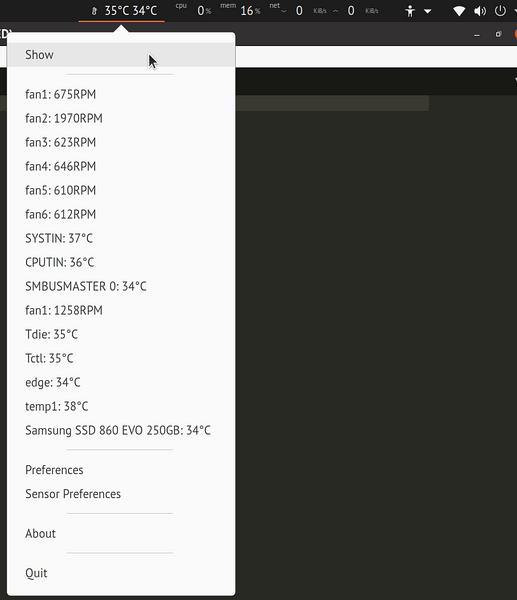
Şimdi, Psensor uygulamasının davranışını değiştirmek için yapılandırmak isteyebileceğiniz iki şey var. İlk olarak, Psensor'ü her çalıştırdığınızda görünmemesi için grafik penceresini devre dışı bırakmak isteyebilirsiniz. Bunu yapmak için tercihlere gidin ve "Başlangıç" sekmesindeki "Başlangıçta pencereyi gizle" onay kutusunu işaretleyin. Grafik penceresini manuel olarak görüntülemek için sistem tepsisi simgesindeki “Göster” seçeneğini kullanabilirsiniz.
İkinci olarak, her oturumda Psensor'u otomatik olarak başlatmak isteyebilirsiniz. Aynı "Başlangıç" sekmesinde, "Oturum başlangıcında başlat" başka bir onay kutusu bulacaksınız. Her önyüklemede Psensor'ı otomatik olarak başlatmak için kontrol edin.

CPU ve Bellek Kullanımı İzlemeyi Etkinleştir
Donanım sensörlerinin yanı sıra CPU ve bellek kullanımı için göstergeleri de etkinleştirebilirsiniz. Bunu yapmak için, Psensor “Tercihler”e gidin ve “Sağlayıcılar” sekmesine tıklayın. "CPU ve bellek kullanımı" başlığı altında, "gtop2 desteğini etkinleştir" onay kutusunu işaretleyin. Mevcut Psensor örneğini kapatın ve uygulamayı yeniden başlatın. Artık sistem tepsisi açılır menüsünde iki ek göstergeniz olmalıdır. Bunları sistem tepsisi etiketinin kendisinde de gösterebilirsiniz (aşağıdaki bölümde açıklanmıştır).
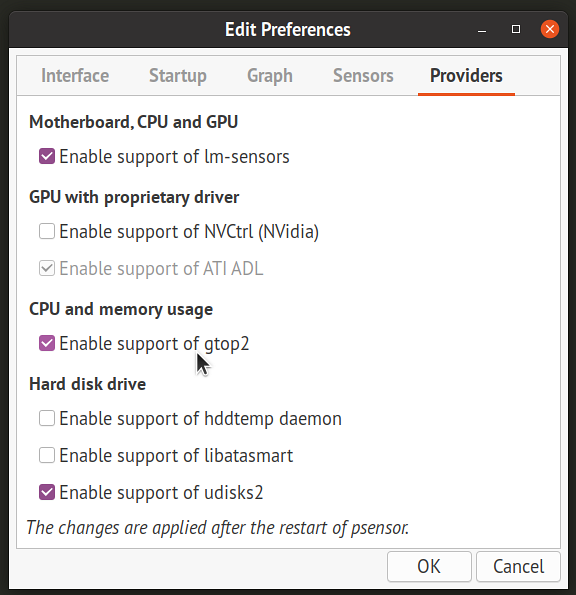
Bireysel Sensörleri Yapılandırma
Sistem tepsisindeki veya grafik penceresindeki "Psensor" açılır menüsündeki "Sensör Tercihleri" girişine tıklayın. Burada, her sensörün davranışını özelleştirebilir ve sistem tepsisi açılır menüsünde görünürlüklerini değiştirebilir, grafikleri etkinleştirebilir ve alarm bildirim eşiklerini ayarlayabilirsiniz. Ayrıca, girişleri tek tek sürükleyip bırakarak yeniden adlandırabilir ve sıralarını değiştirebilirsiniz. Sürekli güncellenen ve sistem tepsisi simgesinde (açılır menüde değil) doğrudan görünen öğeler, "Uygulama Göstergesi" sekmesinde de değiştirilebilir.
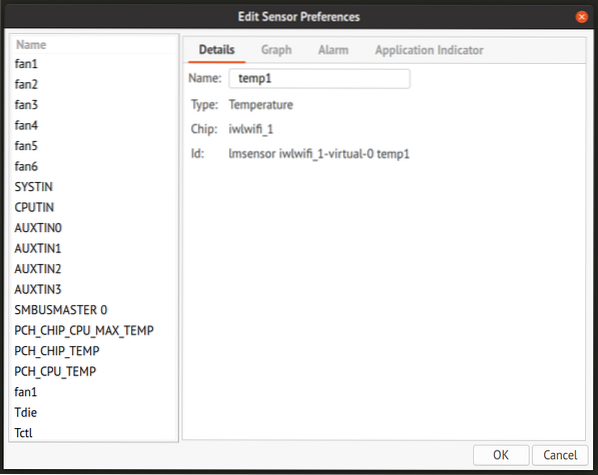
Sonuç
Psensor, donanım sensörlerini ve diğer sistem istatistiklerini izlemek için kapsamlı bir uygulamadır. Sensör göstergelerinin ve monitörlerin davranışını ayarlamak için çok sayıda seçenek sunar ve hem masaüstü bilgisayarlarda hem de web sunucularında kullanılabilir. Uzak bir sunucuyu izlemek için Psensor'ün web arayüzünü kullanabilirsiniz. Bu konu ve güvenlik etkileri hakkında daha fazla bilgiyi buradan okuyun.
 Phenquestions
Phenquestions

